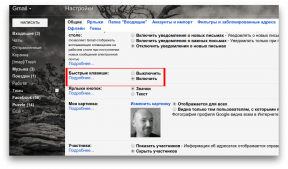12 nejčastějších problémů s Excel a jak je řešit
Tipy Technologie / / December 19, 2019
Čtenáři Layfhakera jsou již obeznámeni s Denis BatyanovymKdo se s námi podělil tajemství Excel. Dnes Denis bude hovořit o tom, jak se vyhnout nejčastějších problémů s Excel, jsme často vytvářejí sami nezávisle na sobě.
Okamžitě jsem řekl, že materiál článek je určen pro uživatele začínající Excel. Pokročilí uživatelé již zápalná tančil v těchto rake více než jednou, takže mým úkolem je chránit jej před tímto mladým a nezkušeným „tanečnice“.
Nedáte záhlaví tabulky
Mnoho nástrojů Excel, jako například třídění, filtrování, inteligentních tabulek, kontingenčních tabulek, - znamená, že vaše data obsahují záhlaví sloupce. V opačném případě budete buď není možné je používat, nebo budou fungovat není zcela správné. Vždy dbejte na vaše tabulky obsahují záhlaví sloupců.
Prázdné sloupce a řádky v tabulkách
Klepe Excel úspěchu. Potýkají s prázdnou řádku nebo sloupce v tabulce, začne si myslet, že máte 2 tabulky namísto jedné. Musíš ho neustále korigovat. Také neskrývají své nepotřebné řádky / sloupce v tabulce, je lepší, aby jejich odstranění.
Na jeden list je více tabulek
Pokud tomu tak není, že malé tabulky, které obsahují referenční hodnoty, takže byste neměli dělat.
Budete nepohodlné plně práci s více než jednoho stolu na jeden list papíru. Například, v případě, že tabulka je umístěn na levé straně a druhý na pravé straně, poté filtraci stejné tabulky bude mít vliv na další. Pokud jsou tabulky uspořádány nad sebou, je možné použít upevňovací oblastí, stejně jako jeden Tabulky musí neustále hledat a vytvářet další manipulaci se dostat až na její tabulkové kurzor. Je nutné, aby vás?
Tyto uměle jeden druh jsou uspořádány v různých sloupcích
Velmi často lidé, kteří vědí, Excel je dostačující povrchově aktivní látky, aby preferují tento formát tabulky:
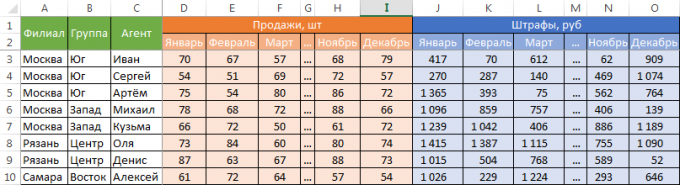
Mohlo by se zdát, aby nám nevinné formát pro ukládání informací, sales agenty a jejich tresty. Takové uspořádání je tabulka dobře vnímána lidským okem, neboť je kompaktní. Ale věřte mi, je to noční můra - se snaží získat data z takových tabulek a dostávat průběžné výsledky (Souhrnné informace).
Skutečnost, že tento formát obsahuje dva rozměry: na najít něco v tabulceMusíte se rozhodnout, na trati, dotýká pobočku, skupinu a činidlo. Když najdete tu správnou mozků, později se dívat na sloupec již jako svůj úděl zde. A to „dva-rozměrnost“ značně komplikuje práci takové tabulky pro standardní nástroje Excel - vzorců a kontingenčních tabulek.
Máte-li vytvořit kontingenční tabulky, zjistíte, že nelze snadno získat údaje o rok nebo čtvrtletí, protože čísla jsou prováděny na různých polích. Nemáte pole pro objem prodejů, který lze snadno manipulovat a existují 12 Jednotlivá pole. Budeme muset vytvořit samostatnou výpočtové pole ruce za čtvrtletí a celý rok, i když, ať už je to všechno v jednom sloupci, souhrnná tabulka by to udělal za vás.
Chcete-li použít standardní vzorec typu sčítání SUMIF (SUMIF), SUMIFS (SUMIFS) SUMPRODUCT (SUMPRODUCT), bude také zjistí, že jsou schopni efektivně pracovat s tímto uspořádáním stůl.
Doporučený formát tabulky je následující:
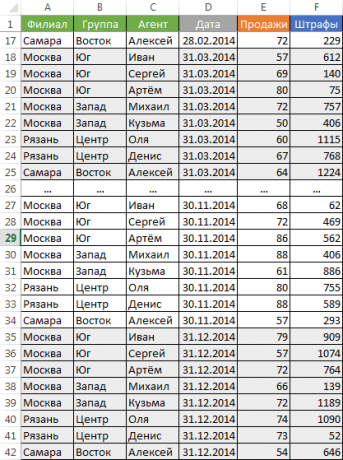
Různorodost informací o různých listů knihy „pro pohodlí“
Další častou chybou - to má nějaký druh standardního formátu tabulky a potřebují inteligence na základě těchto údajů, distribuovat jej na samostatné listy sešitu aplikace Excel. Například, často vytvářejí oddělené seznamy pro každý měsíc nebo rok. V důsledku toho, množství práce, které se současně analyzoval data násobí počtem listů vytvořených. Není nutné, aby tak učinily. Shromažďovat informace na jednom listu.
Informace v komentářích
Uživatelé často přidat důležité informace, které mohou potřebovat, v komentáři k buňce. Mějte na paměti, že je v komentářích, je možné zobrazit pouze (pokud můžete najít). Dostat ho do cely obtížnou. Doporučuji lepší přidělit samostatný sloupec pro poznámky.
Mess s formátováním
Rozhodně ne do tabulky přidat k ničemu. Vypadá to nechutné pro lidi, kteří mají své tabulky. V nejlepším případě to nedává hodnotu, v nejhorším případě - bude myslet, že nejste organizovány a nedbalý v podnikání. Usilovat o následující:
- Každá tabulka by měla mít jednotný formát. formátování používání chytré tabulky. Chcete-li vymazat starý formát pomocí mobilního styl „Normální“.
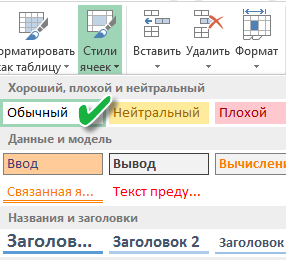
- Nevybírejte barvu celého řádku nebo sloupce. Zvýraznit styl určité buňky nebo rozsahu. Poskytnout „legenda“ svého propuštění. Zvolíte-li buňku k dalšímu, aby byly jakékoli operace, barva není tím nejlepším řešením. I když třídění podle barev a objevil se v aplikaci Excel 2007, av roce 2010 - filtrování podle barvy, ale přítomnost jednoho sloupce s jasnou hodnotou pro následné filtrování / třídění je ještě výhodnější. Barva - věc, nepodmíněné. V tabulce jsou například nechcete přetáhnout.
- Zvykněte přidání do tabulky automatických filtrů (Ctrl + Shift + L) Zajištění oblastí. Tabulka žádoucí sort. Osobně jsem vždy rozzuřilo, když jsem každý týden dostávají od osoby zodpovědné za projekt, tabulky, kde nebyl žádný filtr a bezpečné oblasti. Uvědomte si, že tyto „drobnosti“, jsou uloženy po velmi dlouhou dobu.
sloučení buněk
Použití Sloučit buňky pouze tehdy, aniž by to v žádném případě. Slučování je velmi obtížné manipulovat rozsah, v jakém jsou v ceně. Problémy vznikají, když budete pohybovat buňky při vložení buněk atd
Kombinování textu a čísel v jedné buňce
Bolestné dojem buňka obsahuje číslo, rozšířený za textovou konstantou „RR“. Nebo „USD“, zadat ručně. Zvlášť pokud to není tisková deska, a pravidelný tabulky. Aritmetické operace takové buňky přirozeně nemožné.
Čísla ve formě textu v buňce
Vyvarujte se ukládání číselná data v buňce v textovém formátu. V průběhu doby, některé z buněk v tomto sloupci, budete v textovém formátu, a někteří v obyčejný. Kvůli tomuto problému bude s vzorci.
Pokud váš stůl bude prezentován prostřednictvím LCD projektor
Vyberte si nejvíce kontrastní barevné kombinace a pozadí. Vypadá to dobře na projektoru tmavém pozadí a světelné dopisy. Nejvíce hrozné dojem červené na černou a naopak. Tato kombinace extrémně nízkým kontrastem pohled na projektoru - vyhnout.

Excel list v režimu strana
Jedná se o režim, v němž Excel ukazuje, jak bude list rozdělen do stran při tisku. Page Borders zvýrazněna světle modrou barvou. Nedoporučuji neustále pracovat v tomto režimu, což mnoho dělat, protože proces výstupních dat do části obrazovky ovladače tiskárny po síti a je v V závislosti na mnoha faktorech (například síťové tiskárny a v současné době není k dispozici) plná podvisanie zobrazovací proces a přepočet formule. Pracovat normálně.

Ještě více užitečné informace o Excel naleznete Online Denis.